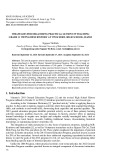1
CHÀO QUÝ THẦY CÔ ĐẾN DỰ TẬP HUẤN
THIẾT KẾ BÀI GIẢNG ĐIỆN TỬ E-LEARNING
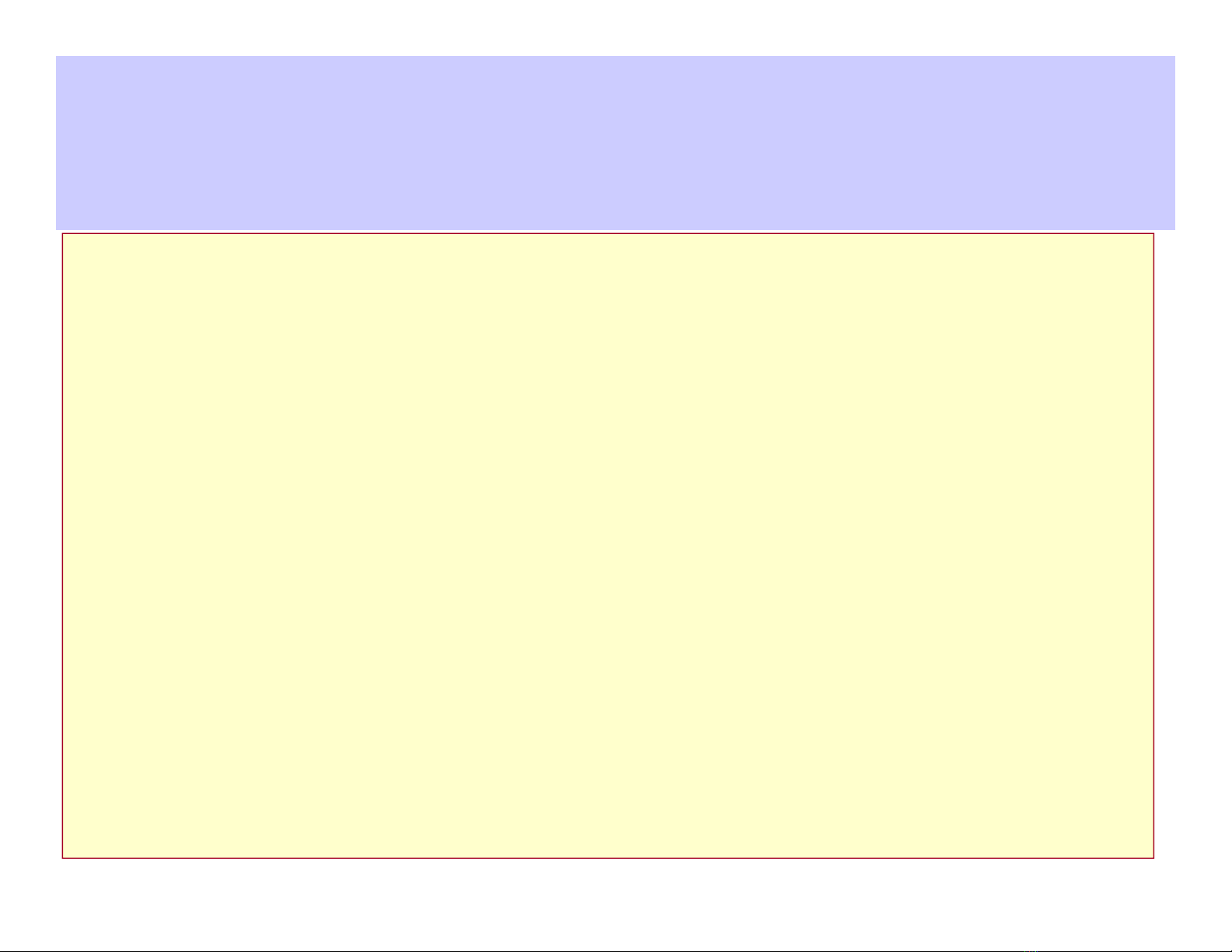
2
Bài giảng e-Learning
• Bài giảng e-Learning là sản phẩm được tạo ra từ các công
cụ tạo bài giảng (authoring tools), có khả năng tích hợp đa
phương tiện (multimedia) gồm phim (video), hình ảnh, đồ
họa, hoạt hình, âm thanh, ..., và tuân thủ một trong các
chuẩn SCROM, AICC
• Bài giảng e-Learning khác hoàn toàn với các khái niệm:
giáo án điện tử, bài trình chiếu hoặc bài giảng điện tử
(powerpoint) thường gọi.
• Bài giảng e-Learning có thể dùng để học ngoại tuyến (off-
line) hoặc trực tuyến (online) và có khả năng tương tác với
người học, giúp người học có thể tự học mà không cần
đến thầy dạy, không cần đến trường – lớp.
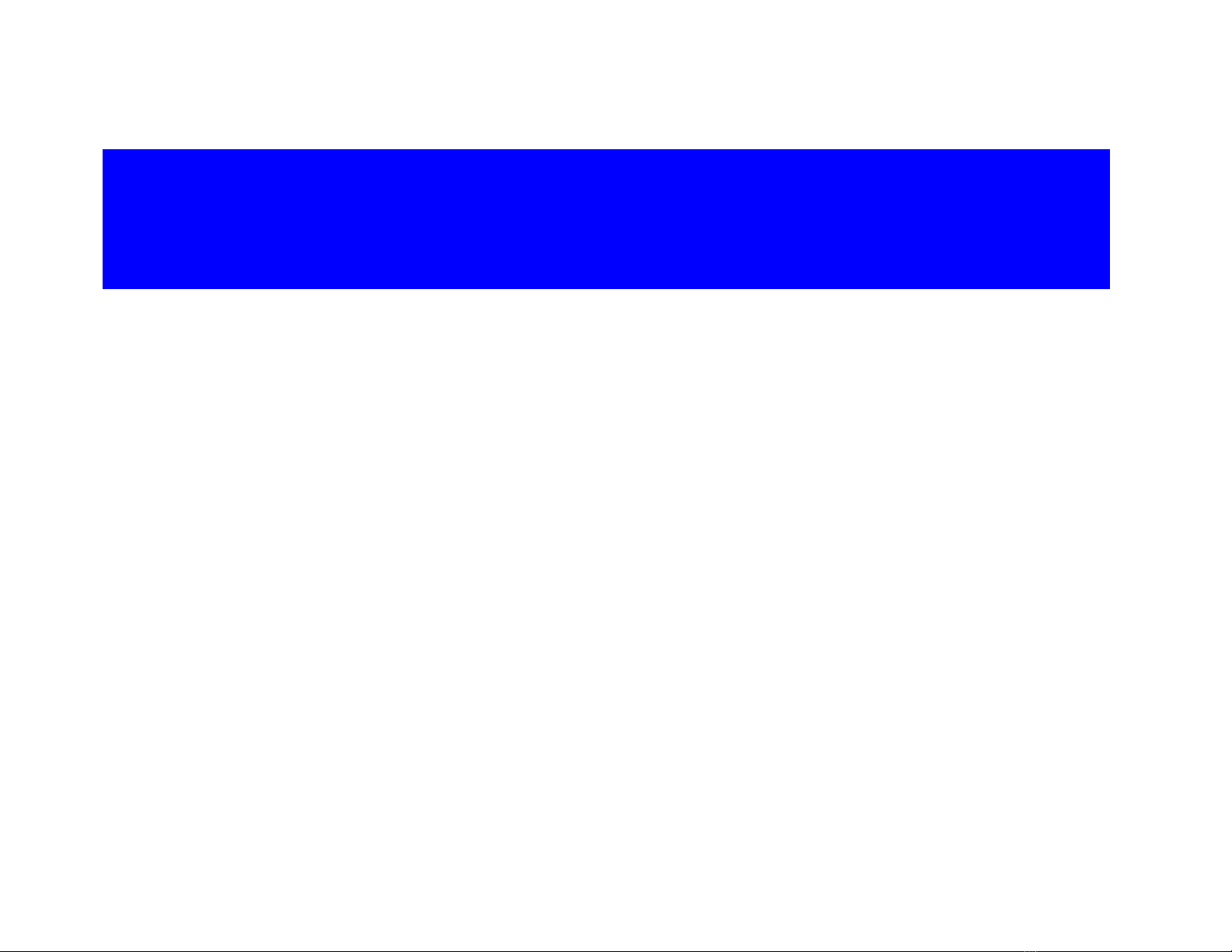
3
HƯỚNG DẪN CÀI ĐẶT
PHẦN MỀM LECTURE MAKER
•1. Cài đặt và cập nhật Lecture Maker
•1.1. Yêu cầu hệ thống
• - CPU tối thiểu Pentium 500MHz
• - RAM tối thiểu 512Mb (tốt nhất 1Gb)
• - HDD tối thiểu 50Mb
• - Card âm thanh và video
• - HĐH Windows 2000/XP; trên máy có cài sẵn
các phần mềm: Windows Media Encoder phiên
bản 9 trở lên, Windows Media Player phiên bản
9 trở lên, Microsoft PowerPoint.
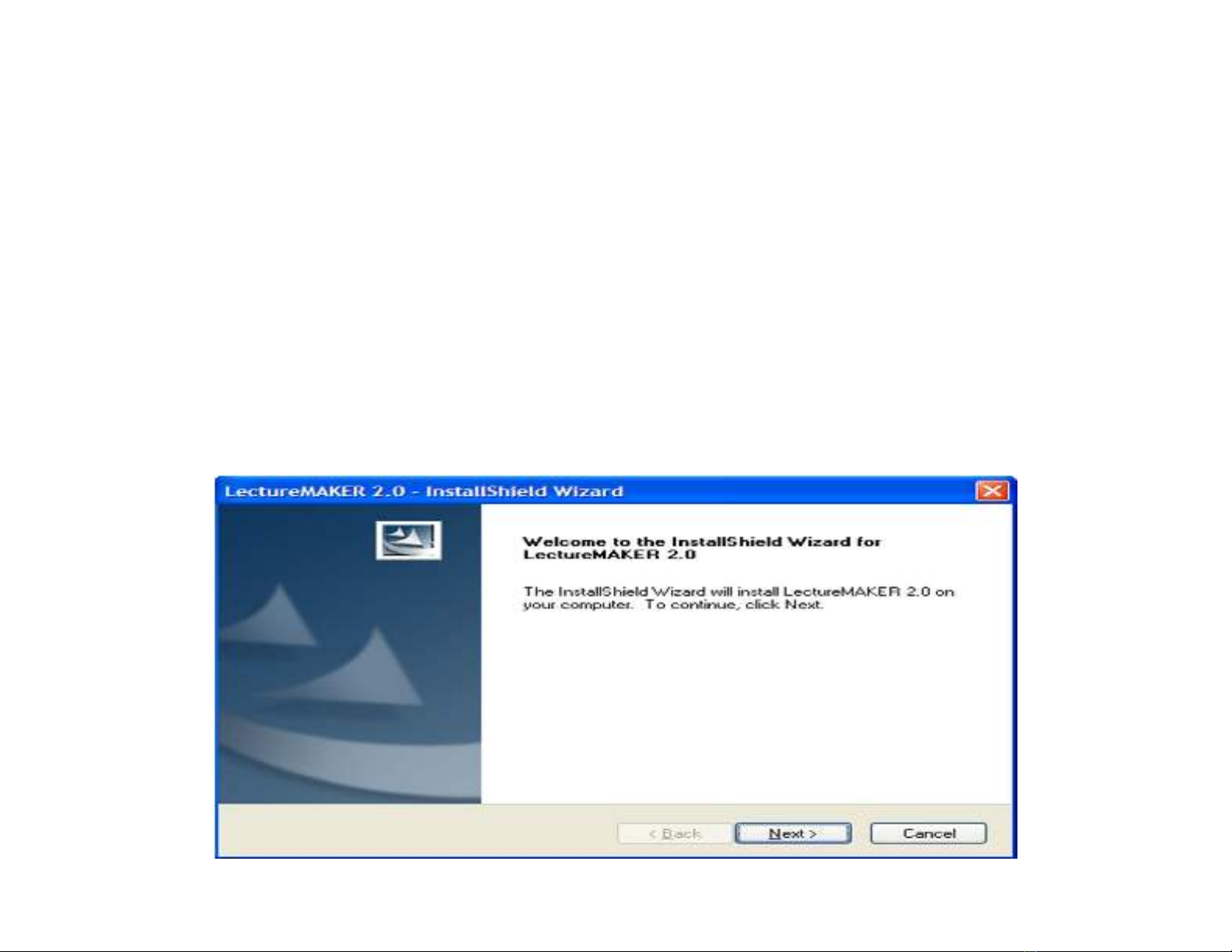
4
•1.2. Cài đặt
• - Địa chỉ có thể tải về bản cài đặt tại:
http://www.lecturemaker.co.kr/Lecture
Maker/LectureMaker2EnglishSetup.exe
• - Chạy file Setup trong thư mục cài đặt
LECTURE MAKER
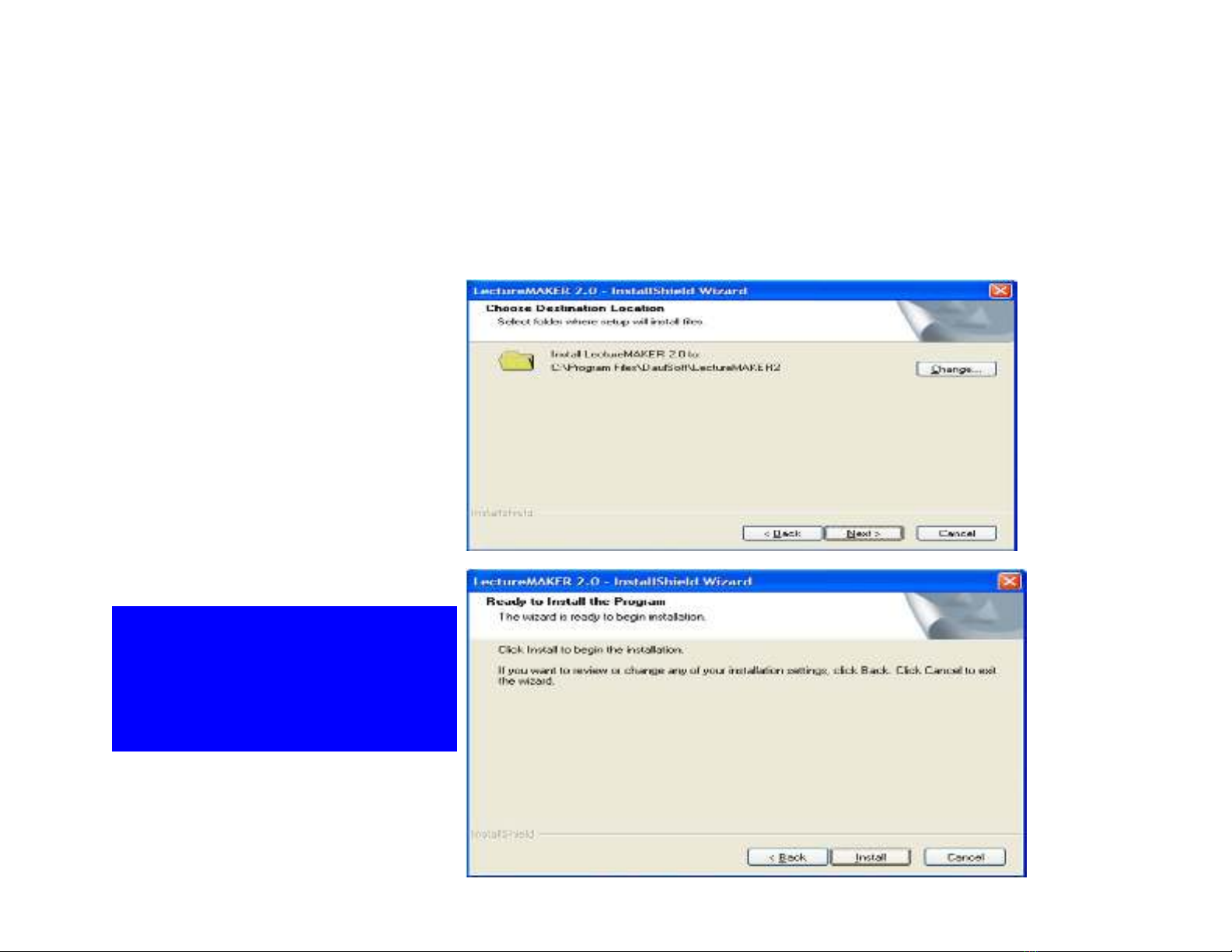
5
•Chọn Next>
• - Chọn Change nếu muốn thay đổi đường
dẫn cài mặc định.
Chọn Next>
- Chọn Install để
bắt đầu cài đặt.